Kampaň: Akce 1+1
V tomto návodu Vám vysvětlíme, jakým způsobem je možné prodávat akční balení 1+1. Může se jednat o prodej dvou kusů stejného zboží, přičemž druhý kus může být zdarma nebo za zvýhodněnou cenu. Stejně se však může jednat také o prodej různého zboží, např. denní menu, k tomu 0,5L nápoj za nulovou nebo zvýhodněnou cenu proti tomu, kdyby si to zákazník koupil samostatně.
Vytvoření nové Akce 1+1
- Novou akci 1+1 je možné založit kliknutím v Menu aplikace na možnost Kampaně.
- Zobrazí se seznam již vytvořených platných kampaní. Klikněte na tlačítko Nová.
- Vyberte ze seznamu zobrazené nabídky možnost Akce 1+1.
- Po výběru konkrétního typu kampaně se zobrazí okno pro nadefinovaní nových slev / akcí, jejich platnosti, kterých konkrétních se budou týkat.
Kampaň - Akce 1+1
Po vytvoření nové kampaně Akce 1+1 se zobrazí formulář pro její další nastavení. Povinný údaj pro vytvoření je název a pořadí, které určuje pořadí aplikování slev. Stejně je možné definovat platnost akce, ať už na konkrétní období nebo konkrétní den, případně hodinu. Pozor tato možnost v aplikaci slouží k prodeji konkrétního zboží a k němu navázanému konkrétnímu zboží nebo služby. Vždy je potřeba mít nadefinované dvě konkrétní karty, které se prodávají.
- Kampaň je brána jako soubor pravidel pro definování dané akce, její platnost, ceny apod. Pořadí je bráno jako priorita. Pokud by např. ve stejném čase byly nastaveny dvě akce, aplikuje se při prodeji ta, která má nižší číslo pořadí. Nižší číslo = vyšší priorita. Tato možnost 1+1 je vhodná pro jasně definované zboží, není vhodná např. pro prodej pizza + 1 zdarma pokud chcete evidovat sklad, jelikož by vždy musely být nadefinované všechny karty a všechny možnosti, které si zákazník může vybrat.
Formulář pro definování pravidel kampaně - Akce 1+1
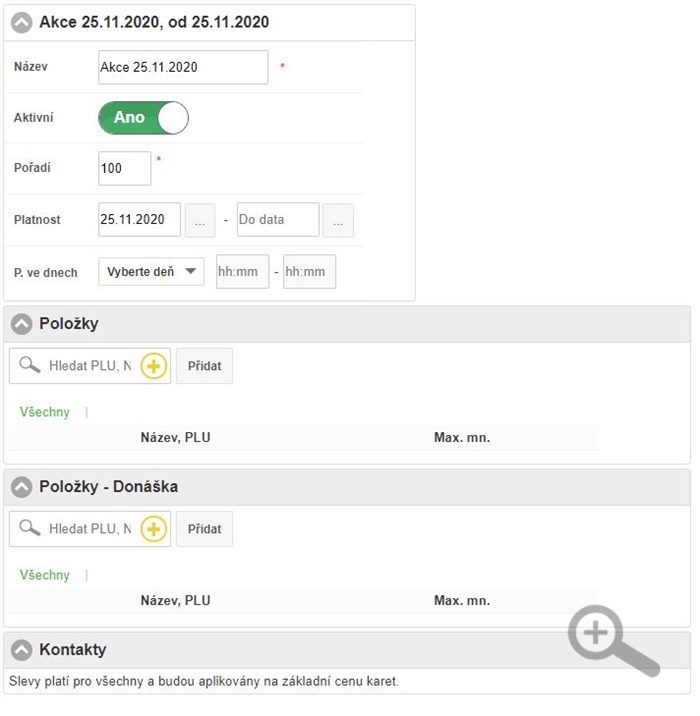
-
Akce, od ... - název nově vytvářených akcí. Při vytváření nových akcí se do názvu zadá automaticky aktuální datum. Při následné aditaci se zobrazí ten název, který byl zadán v poli Název.
- Název - název kampaně pod kterým budou následně vytvářeny jednotlivé akce
- Aktivní - definuje, jestli je kampaň aktivní.
- Pořadí - definuje pořadí aplikování slev. Pokud je ve stejném čase nadefinovaných více slev, aplikují se akce z kampaně s nižším číslem. (Pořadí je možné chápat jako prioritu, kde č. 1 znamená největší prioritu a 100 nejnižší). Pokud by tedy ve stejném čase byla stejná karta nadefinovaná v různých kampaních, aplikuje se akce z té kampaně, která má nižší pořadí.
- Platnostdefinuje od kdy do kdy je akce platná . V případě, že datum v ní není nastavený, platnost je neomezená.
- P. v dnech - platnost akce ve dnech. V aplikaci je možné nadefinovat, který den, resp. které dny a v jakém čase bude možné akci využít.
-
Položky - po zadaní názvu položky se položka vyhledá v seznamu a po kliknutí na danou položku se zobrazí formulář pro nadefinování akce. Pokud chcete editovat již vytvořenou akci a upravit ceny, případně položky, otevřete formulář pro úpravu kliknutím na Více.
Formulář pro zadání účtované karty
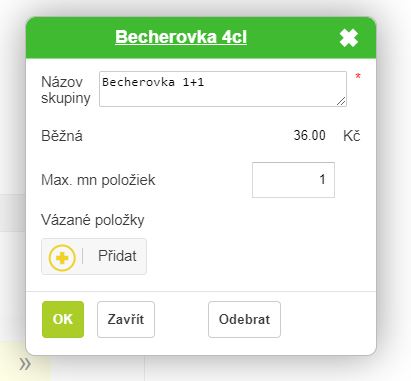
- Běžná - běžná cena, za kterou se prodávaná položka prodává.
- Vázané položky - položky, které jsou navázané k prodávané položce a budou se s ní prodávat. Na nich je možné nastavit, jestli se mají do dokladu přidávat automaticky s účtovanou položkou nebo ne.
- Přidat - po kliknutí se zobrazí formulář k definování vázaných položek. Vyhledejte položku, kterou chcete prodávat jako vázanou v seznamu.
Formulář pro definování vlastností vázané položky
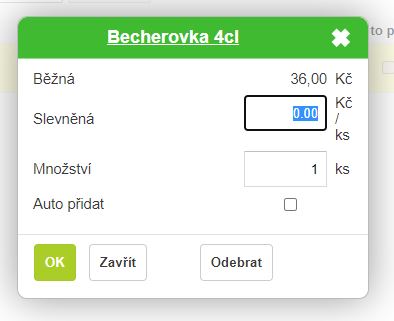
- Běžná - cena, za kterou se položka běžné prodává.
- Zlevněná - nadefinujte cenu položky, pokud se bude prodávat jako vázaní. Cena položky může být nulová nebo může být zlevněná, resp. zvýhodněná k účtované položce. (Např. šťastná hodinka, kdy k jednomu panáku dostanete druhý zdarma, alebo za 1/2.)
- Množství - jaké množství dané položky se má při účtování automaticky přidat do dokladu.
- Auto přidat - nastavení definuje, jestli se má položka automaticky přidat při účtování základní položky v maximálním množství.
- Pokud se nastavení neaktivuje, je možné danou položku do skladu přidat formou vázané položky. Je tedy na obsluze, jestli akční položku do dokladu přidá, resp. naúčtuje. V tomto okamžiku to systém nedělá automaticky. Ručně je možné přidat položku tak, že se po naúčtování hlavní položky klikne na detail této položky v dokladu. Následně kliknete na možnost Navázat., zobrazí se seznam vázaných položek k hlavní položce. (Může být vytvořená akce 1+1, přičemž druhý kus není zdarma, ale např. pouze za 1/2. Je na zákazníkovi, jestli bude tuto položku chtít nebo ne). asd
- Neodebírat - nastavení definuje, jestli má obsluha možnost tuto položku z dokladu odebrat, pokud se přidá automaticky, nebo ne. Karta bude pevně navázaná k položce.
- Upravit - tlačítko se zobrazí při editaci již přidané položky v seznamu.
Všechna provedená nastavení a změny je potřeba potvrdit kliknutím na tlačítko Uložit.

by
Ing. Lukáš Krajčír